火狐浏览器如何翻译网页 火狐浏览器网页翻译设置教程
更新日期:2023-08-30 17:30:51来源:互联网
火狐浏览器如何翻译网页,打开电脑中的火狐浏览器,找到并点击打开扩展图标,们点击“管理扩展”,输入“网页翻译”进行搜索,找到“沉浸式翻译”插件,点击“添加到FireFox”即可。下面小编给大家带来了火狐浏览器网页翻译设置教程。
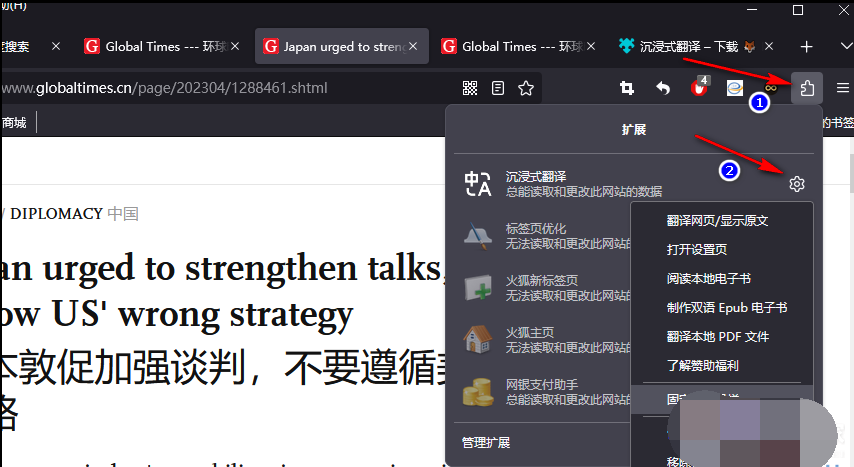
火狐浏览器网页翻译设置教程
1、我们先打开电脑中的火狐浏览器,然后在浏览器的工具栏中找到并点击打开扩展图标,打开之后在下拉列表中我们点击“管理扩展”选项。
2、进入扩展管理页面之后,我们在该页面的搜索框中输入“网页翻译”,然后点击回车键。
3、在“网页翻译”的搜索结果中,我们找到“沉浸式翻译”插件,点击打开该插件。
4、在“沉浸式翻译”插件页面中我们先点击“添加到FireFox”选项,再在右上角的弹框中点击“添加”选项。
5、添加好插件之后,我们打开扩展图标,然后在下拉列表中点击插件右侧的设置按钮,接着在下拉列表中点击“固定到工具栏”选项。
6、接着我们打开一个英文网站,然后在工具栏中打开沉浸式翻译插件的图标,将“翻译服务”改为“腾讯交互翻译”因为原本的谷歌翻译引擎可能无法使用,再将“总是翻译英语”选项进行勾选,然后等待一会我们就能看到网站中的英文内容都被翻译为英文了,如果插件加载慢,或是最上方的选项无法翻译,我们可以移除该插件,再安装一次。
猜你喜欢的教程
深山红叶U盘工具
深山红叶WinPE
常见问题
- todesk远程开机怎么设置 todesk远程开机教程
- 应用程序无法正常启动0x0000142怎么办 0x0000142错误代码解决办法
- 网速怎么看快慢k/s,b/s是什么意思 网速怎么看快慢k/s,b/s哪个快
- 笔记本声卡驱动怎么更新 笔记本声卡驱动更新方法
- 无法创建目录或文件怎么解决 无法创建目录或文件解决办法
- 8g内存虚拟内存怎么设置最好 8g内存最佳设置虚拟内存
- 初始化电脑时出现问题怎么办 初始化电脑时出现问题解决方法
- 电脑桌面偶尔自动刷新怎么回事 电脑桌面偶尔自动刷新解决方法
- 8g的虚拟内存设置多少 8g的虚拟内存最佳设置方法
- word背景图片大小不合适怎么调整 word背景图片大小不合适调整方法

